Word 2013如何插入艺术字
来源:网络收集 点击: 时间:2024-05-03【导读】:
在编辑文档中,用户可以为文档添加艺术字来提升文档的美观度,下面通过详细的步骤来进行讲解,如果感兴趣的话就赶紧来学习一下吧。工具/原料more软件:Word 2013操作系统:Windows 10方法/步骤1/5分步阅读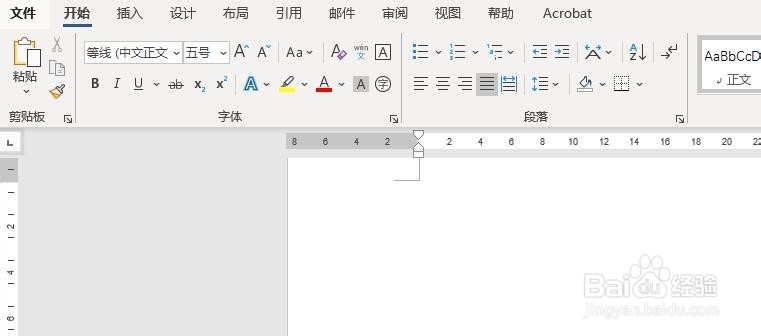 2/5
2/5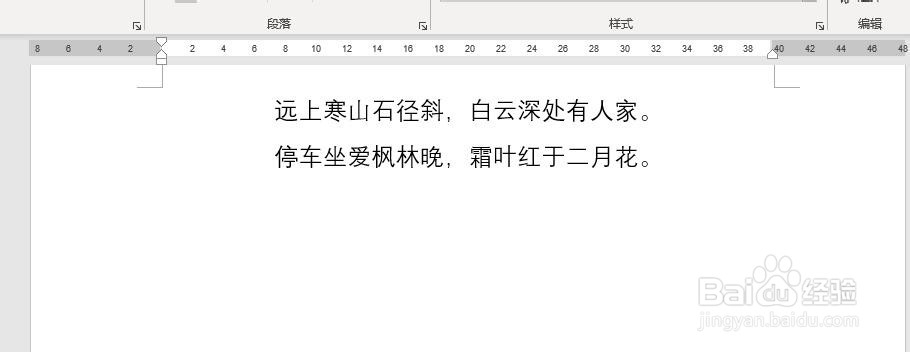 3/5
3/5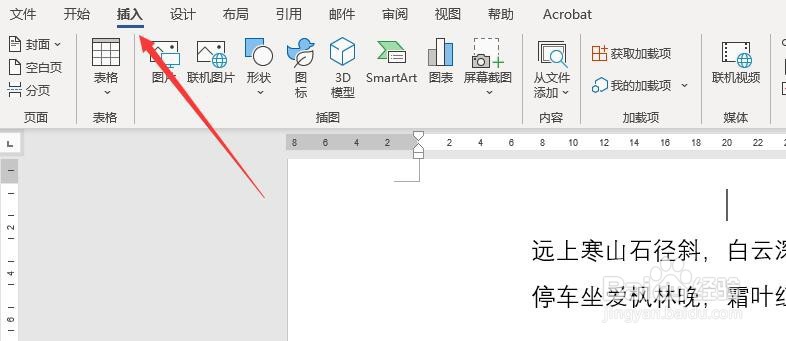
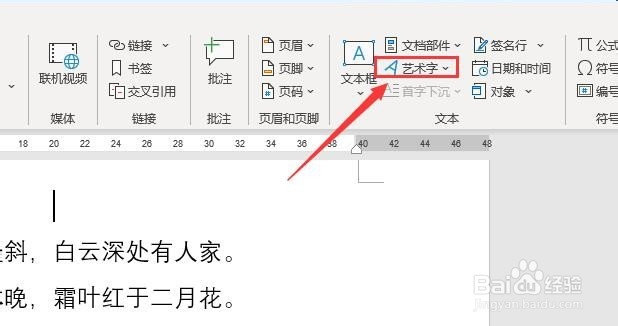 4/5
4/5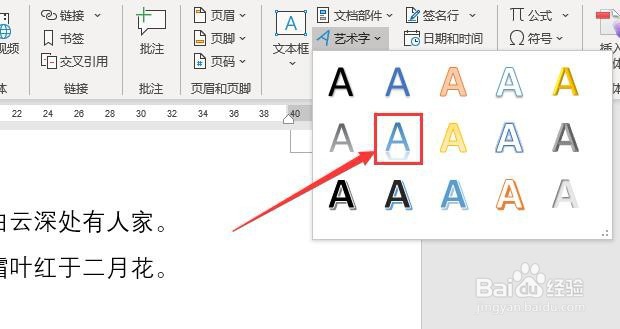 5/5
5/5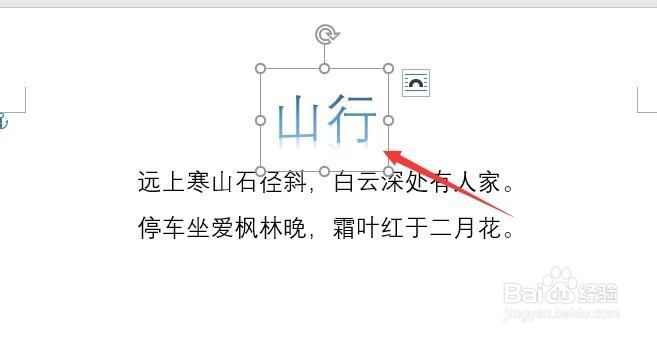
 总结:1/1
总结:1/1 注意事项
注意事项
首先,打开Word 2013,新建文档
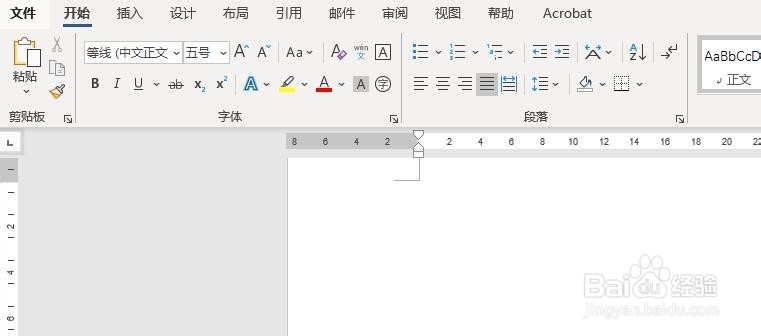 2/5
2/5其次,在新建的文档中输入相应的文本内容
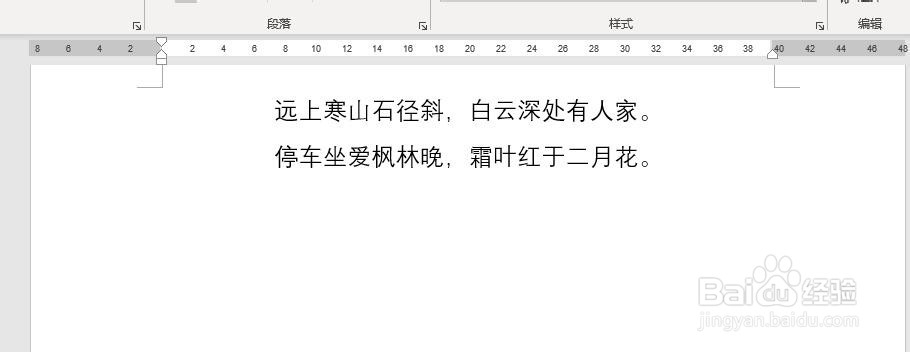 3/5
3/5之后,点击菜单栏中的“插入”按钮,选择“艺术字”按钮
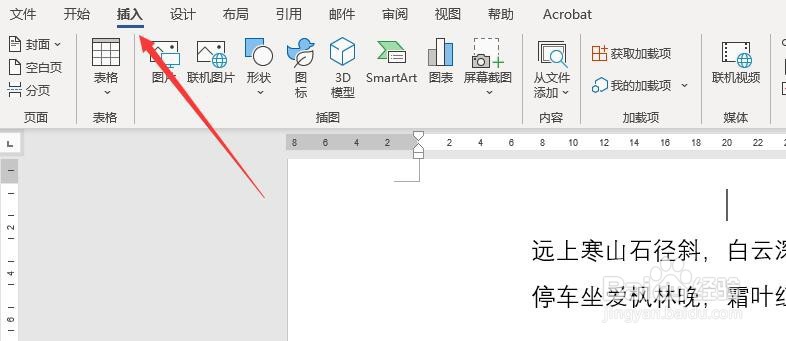
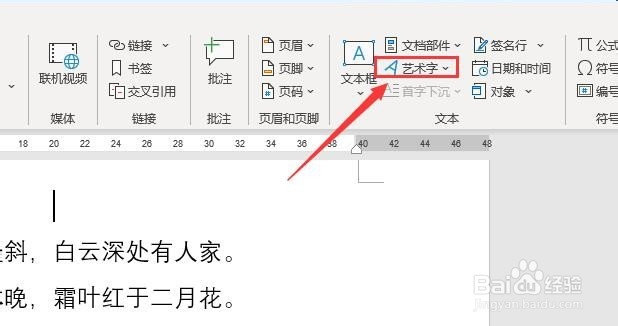 4/5
4/5再之后,在弹出的下拉选框中选择第二行第二列的样式
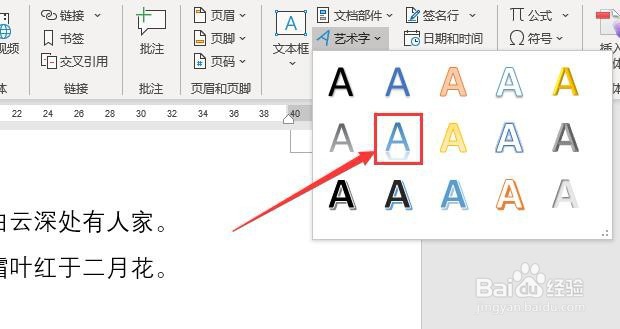 5/5
5/5最后,在艺术字文本框中输入文本内容即可,最终的效果如图所示
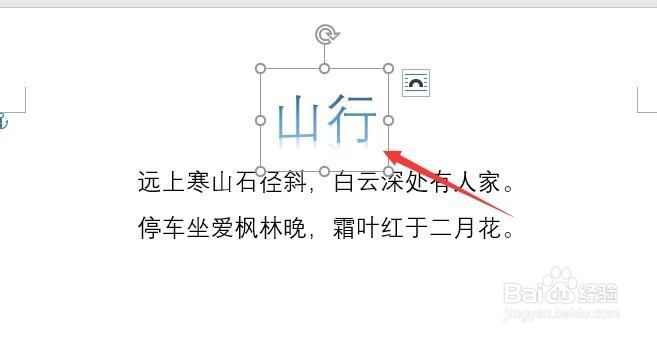
 总结:1/1
总结:1/11、打开Word 2013,新建文档
2、在文档中输入文本内容
3、点击菜单栏中的“插入”按钮
4、点击“插入”中的“艺术字”,选择样式
5、在艺术字文本框中输入文字即可
 注意事项
注意事项Tips:通过文档中艺术字的插入,可以提高文档的美观度。
艺术字插入版权声明:
1、本文系转载,版权归原作者所有,旨在传递信息,不代表看本站的观点和立场。
2、本站仅提供信息发布平台,不承担相关法律责任。
3、若侵犯您的版权或隐私,请联系本站管理员删除。
4、文章链接:http://www.1haoku.cn/art_658032.html
上一篇:蛋糕的简笔画画法
下一篇:iphone口袋防误触
 订阅
订阅